在之前的文章《实用word技巧分享:看看文档怎么设置分栏》中,我们学习了word文档的分栏设置技巧。今天继续实用word技巧分享,聊聊怎么快速册除文档水印,快来收藏使用吧!
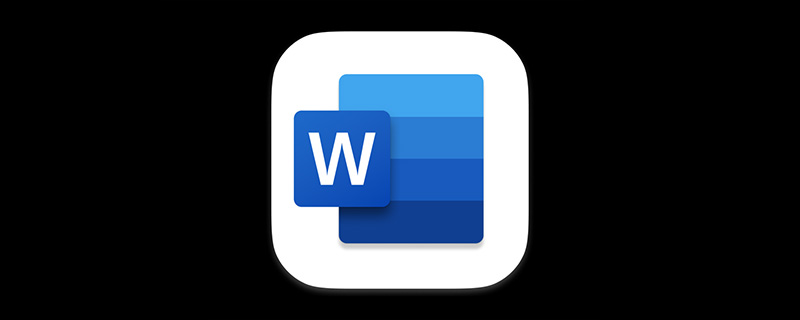
作为一名办公人员,我们经常会碰到文档水印的问题,特别是网上下载的一些文档,大多带有水印,若直接拿给使用,既不美观,又不专业。未免太尴尬,我们得想办法去除这些水印。
Word中不同的水印,其去除方法也不尽相同。遇到这类情况该怎么办呢?下面,小编来教大家几招搞定它吧!
一、删除Word系统水印
这里的系统水印,是指通过Word软件中的水印功能添加的水印效果。处理起来非常简单,分别有三种方法:
方法一:点击【设计】-【页面背景】-【水印】按钮,选择“删除水印”命令即可去除。
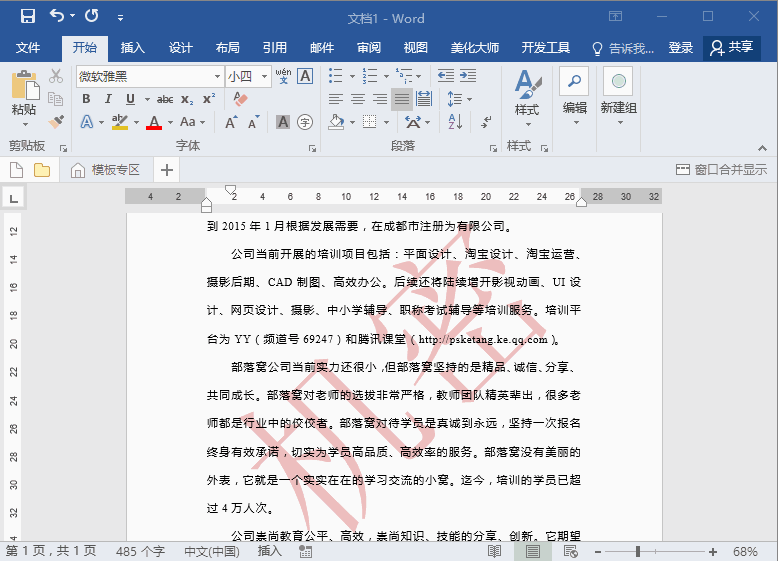
方法二:点击【设计】-【页面背景】-【水印】-【自定义水印】,打开“水印”对话框,选中“无水印”选项即可。
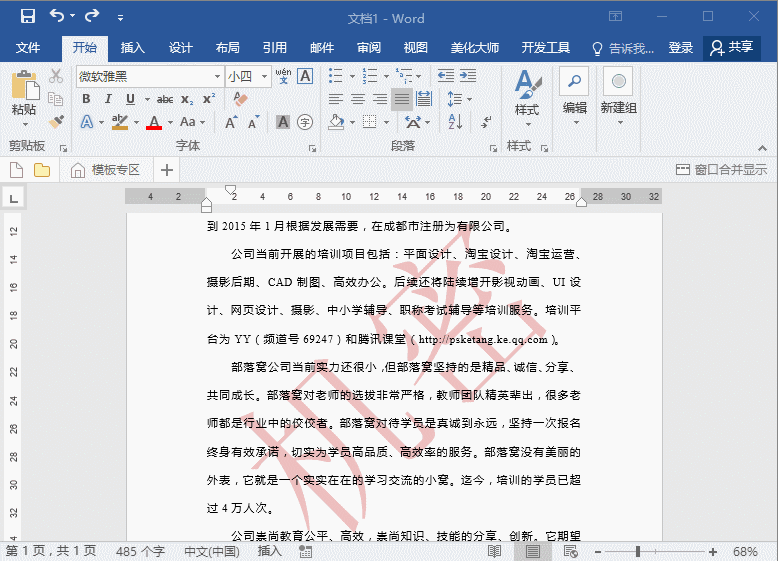
方法三:在页眉页脚处双击,进入页眉编辑状态,然后在【页眉和页脚工具-设计】选项卡中取消勾选“显示文档文字”复选框。此时,文档中将只显示水印,选中水印,按【Delete】键将其删除,然后关闭页眉和页脚即可。
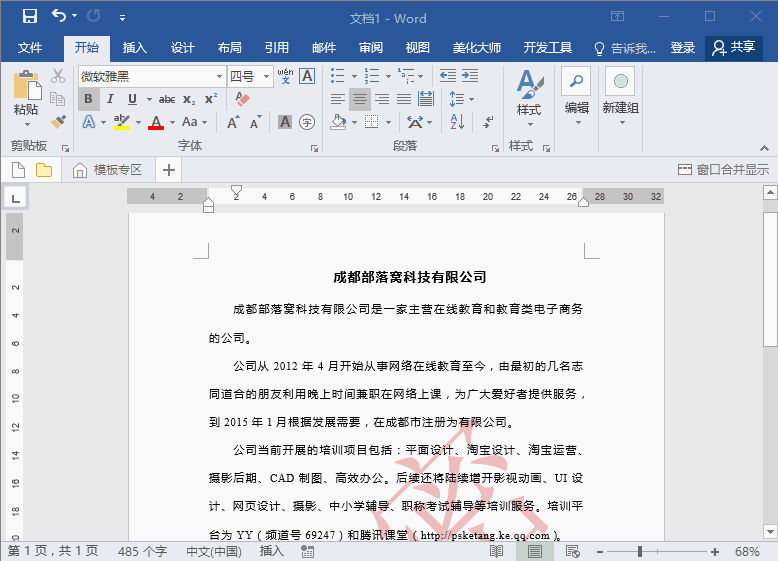
二、删除衬于文字下方的水印
这种水印是人为插入图片后,设置图片环绕方式做成的水印效果。它不好选择,一般情况下还非常多,删起来就非常麻烦,这里告诉大家一个简单地方法。
方法:点击【开始】】-【选择】-【选择窗格】,打开【文档】列表框,其中将显示文档中所有图片、文本框、艺术字对应的名称。选择需要删除的图片名称,即对应选中文档中对应的图片,再按“Delete”键删除即可。
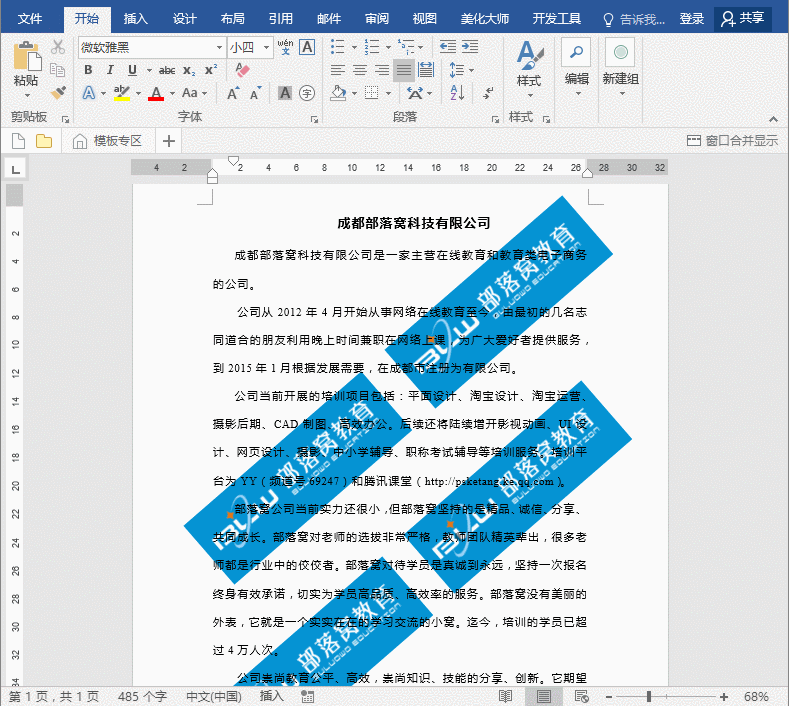
提示:如果文档中图片水印特别多,可先按住【Shift】键,选中全部图片,再按【Delete】键删除就OK了。
三、删除背景水印
背景水印,顾名思义,即是将图片拉伸至整个页面作为背景形成的水印效果。这种水印任你在文档中如何点选,都选不中,删不了。不明白原理的小伙伴只能抓狂了。这里告诉大家怎么解决它。
方法:点击【设计】-【页面布局】,在弹出的下拉菜单中选择【无填充颜色】就搞定了。
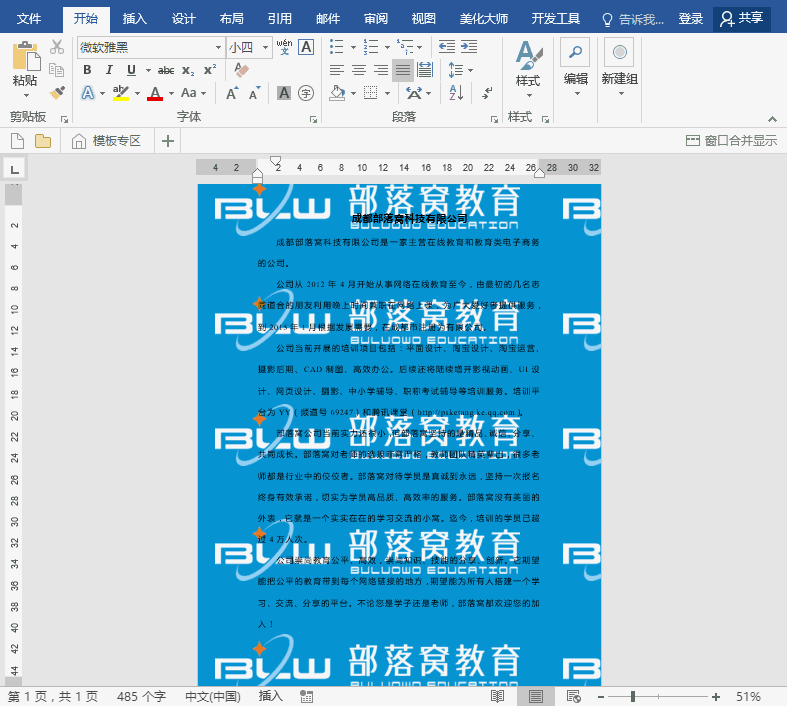
推荐教程:《》
以上就是实用Word技巧分享:如何快速册除文档水印!的详细内容,更多请关注有卡有网




